win10电脑无法开机要怎么重装系统?最近有用户在使用电脑的时候,突然就发生了系统故障,随后想要重启看看是否能恢复如常。结果重启之后发现电脑无法开机了,这可怎么办才好?其实只要一个U盘重装下系统就可以解决。假如你不了解的话,可以跟着教程一起操作。
一、准备工作
1.准备一个8G以上的U盘制作韩博士启动盘:韩博士U盘启动盘制作图文教程
2.备份好系统盘的重要文件并查询电脑启动热键。
二、设置电脑U盘启动
将U盘启动盘插入电脑,重启后出现启动界面时不断按下启动热键,使用方向键选择U盘选项按下enter键进入。

三、进入PE系统
在弹出的界面中选择第一项回车进入。
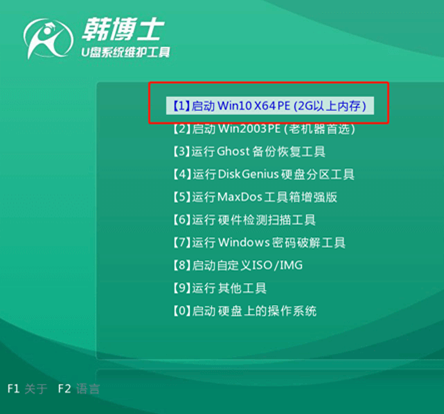
四、选择文件安装
电脑会打开装机工具界面,随后在界面中选择U盘中的win10系统文件并点击安装。
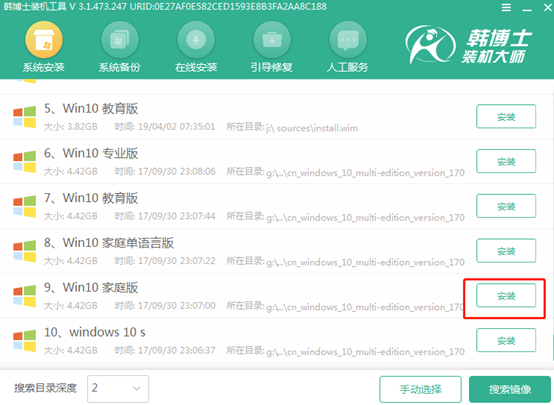
韩博士开始自动安装win10系统,等待安装结束时拔出U盘并重启电脑。
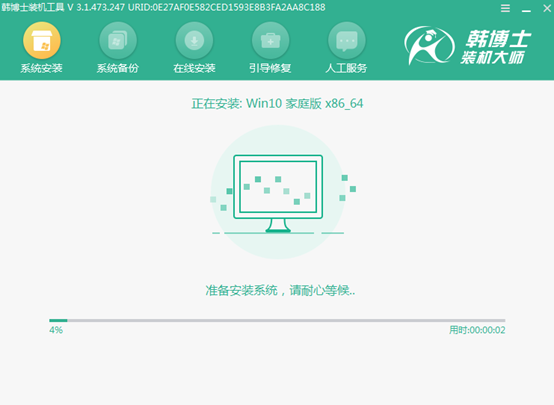
五、安装结束
经过多次重启部署安装完成时,电脑直接进入win10桌面,U盘重装结束。
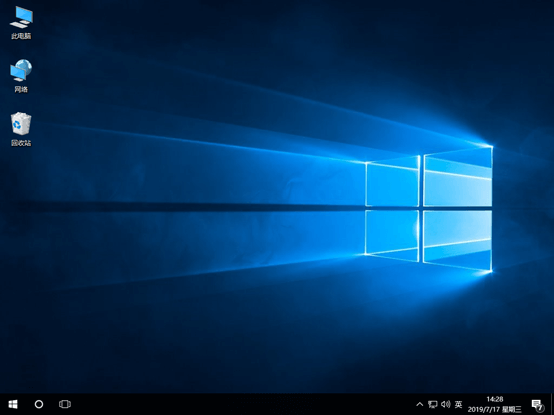
关于win10电脑无法开机怎么重装系统的问题小编就为大家介绍到这里了,如果大家遇到一样的问题,就可以按照以上步骤操作。

